现在的大多数朋友们都会有自己的U盘,我们常常会用它来拷贝文件然后插在电脑里面进行文件传输,有时候U盘里面的东西有关于自己的秘密和隐私,又不想让别人知道,有时候不小心丢了还会泄露自己的隐私哦,所以我们可以U盘设置一个密码,那么很多用户都不知道的是win7系统里面有自带的功能就能够为U盘设置密码了哦,那么该如何设置呢?小编跟大家分享一下教你用win7系统自带功能为U盘设密码吧。
1、首先在电脑里面插入你的U盘,然后右击U盘盘符选择“启用BitLocker加密”选项;
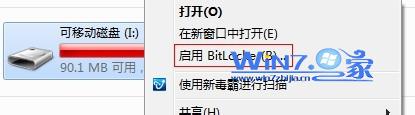
2、里面有三种加密方法,建议大家使用第一种方法比较方法,直接设密码来解锁驱动器,密码需要8位数或者8位以上;
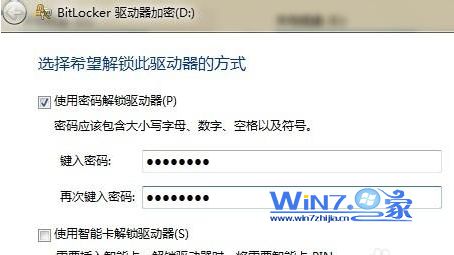
3、设置完密码之后,会提示你如何存储恢复密钥,这个是在你忘记了上一步设的密码的情况下,可以利用密钥来对U盘进行访问,建议直接将恢复密钥保存到文件即可,之后就会生成一个带密钥的txt文件,这个要记得保存好。
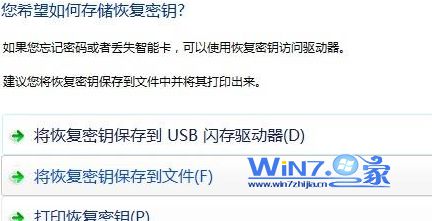
4、之后点击下一步就会开始启动加密了,加密之后就会在U盘盘符上出现一个小锁的标志,这样就加密成功了,以后打开的时候就要先解密了。
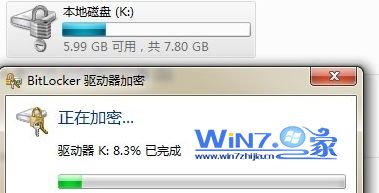
以上就是关于用win7系统自带功能为U盘设密码的相关内容了,这样以后就可以保证U盘的安全性了哦,如果你也想更好的保护自己的隐私的话建议可以对U盘加密一下哦,感兴趣的朋友们赶紧试一下吧。
注意事项
加密前请先备份u盘内文件,防止损坏。